如何使用还原镜像系统恢复你的电脑(简明教程帮助你轻松搞定镜像系统的还原)
在使用电脑的过程中,我们经常会遇到系统崩溃、病毒攻击或者重要文件丢失等问题。而还原镜像系统可以帮助我们快速恢复电脑到之前的状态,解决这些问题。本教程将详细介绍如何使用还原镜像系统来恢复你的电脑。
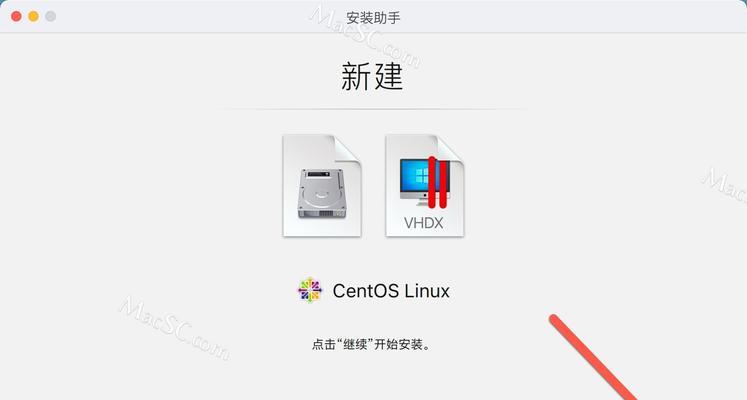
标题和
一:了解还原镜像系统的作用和优势
还原镜像系统是一种备份和恢复计算机操作系统及数据的方法,可以将电脑还原到特定时刻的状态。通过使用还原镜像系统,你可以快速恢复电脑到一个干净、稳定的状态,节省时间和精力。
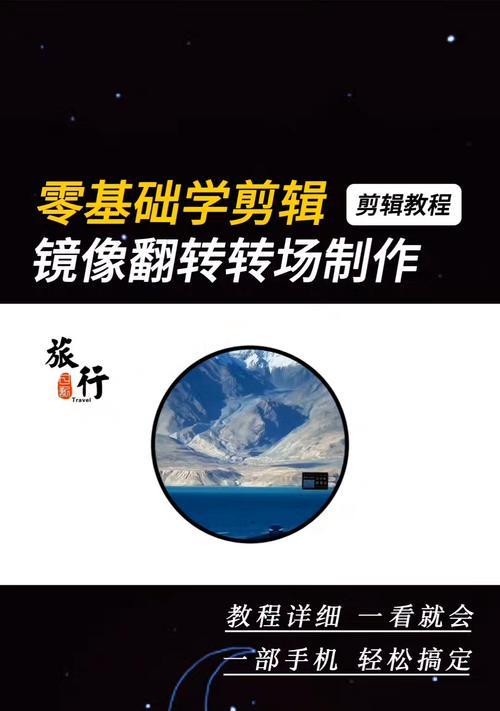
二:选择合适的还原镜像工具
市场上有许多还原镜像系统的工具可供选择,如AcronisTrueImage、MacriumReflect等。根据自己的需求和操作系统类型,选择一个合适的工具非常重要。
三:创建系统镜像备份
在使用还原镜像系统前,首先需要创建一个系统镜像备份。这个备份将包括操作系统、应用程序和个人文件等。通过创建系统镜像备份,可以确保在需要恢复系统时有一个可靠的基础。
四:选择合适的存储介质
在创建系统镜像备份时,需要选择一个合适的存储介质来存放备份文件。常见的选择包括外部硬盘、网络驱动器或者光盘。
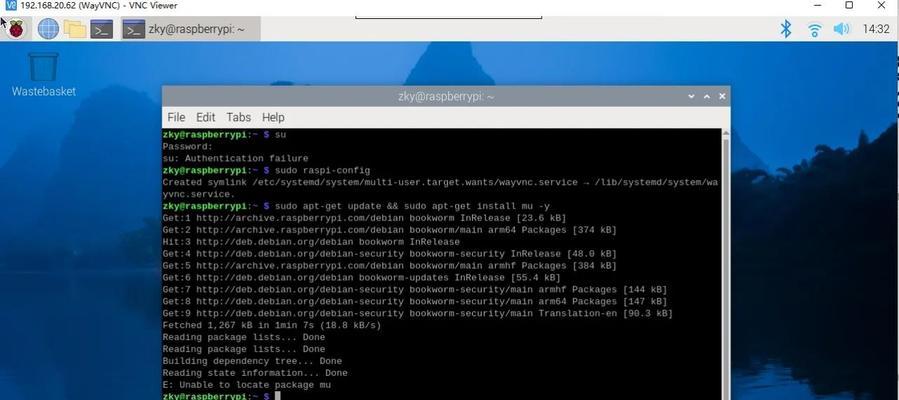
五:制作还原介质
制作还原介质是为了在出现系统崩溃时能够进行恢复操作。根据还原镜像工具提供的方法,制作一个可引导的还原介质,并将其保存在一个安全的地方。
六:启动电脑并进入还原界面
在需要恢复电脑时,首先需要重启电脑,并进入还原镜像工具提供的界面。具体步骤可能因工具而异,但通常需要按下特定的按键(如F11、F12等)来进入。
七:选择要还原的系统镜像
一旦进入还原界面,可以看到之前创建的系统镜像备份列表。选择最近的一个备份,并确认要恢复的操作系统和分区。
八:设置恢复选项
在进行系统恢复前,还原镜像工具通常会提供一些恢复选项,如重新分区、格式化磁盘等。根据个人需求和情况,设置相应的选项。
九:开始还原过程
确认所有设置后,开始执行还原过程。这个过程可能需要一段时间,取决于备份文件的大小和电脑性能。
十:等待恢复完成
在还原过程中,耐心等待直到恢复完成。期间不要中断还原过程,否则可能导致系统无法启动。
十一:重新启动电脑
一旦还原完成,重新启动电脑。此时,你的电脑将回到之前备份的状态。
十二:检查恢复结果
重新启动后,确保系统的功能和数据都恢复正常。如果发现任何问题,可以尝试再次使用还原镜像系统进行修复。
十三:定期更新系统镜像备份
为了保证系统镜像备份的有效性,建议定期更新备份文件。这样可以确保在出现问题时能够恢复到最新的状态。
十四:注意事项和建议
在使用还原镜像系统时,要注意以下事项:确保备份文件的完整性、及时更新镜像文件、存储备份文件的介质要安全可靠、定期测试还原过程等。
十五:
使用还原镜像系统可以帮助我们轻松恢复电脑的操作系统和数据。通过选择合适的工具、创建备份、制作还原介质,我们可以在系统崩溃或数据丢失时快速恢复到之前的状态。记住定期更新备份文件,并遵循注意事项和建议,以确保还原过程的成功和有效性。
作者:游客本文地址:https://63n.cn/post/10139.html发布于 06-17
文章转载或复制请以超链接形式并注明出处63科技网
